windows11怎么强制关闭程序 windows11如何强制退出程序
更新时间:2023-08-29 15:03:42作者:skai
不知道我们使用windows11操作系统的小伙伴在使用windows11的时候有没有遇到过程序没有反应的情况,这个时候就需要我们将这个程序强制关闭掉,但是有部分的小伙伴不知道怎么操作,那么windows11怎么强制关闭程序呢?接下来小编就带着大家一起来看看windows11如何强制退出程序,希望对你有帮助。
具体方法:
方法一:
直接按住“alt+f4”强制关闭。
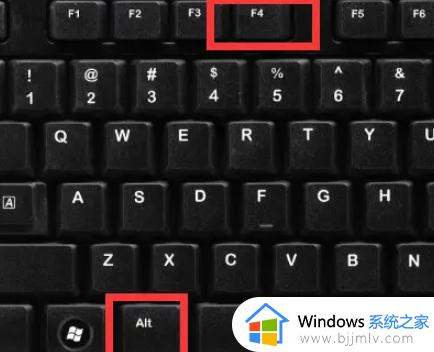
方法二:
1、按住“ctrl+shift+esc”进入任务管理器。
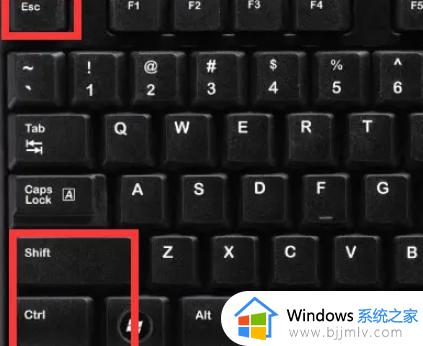
2、然后点击选择需要关闭的应用。
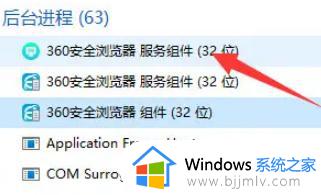
3、左下角点击结束任务就好了。
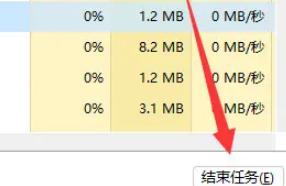
以上全部内容就是小编带给大家的windows11强制退出程序方法详细内容分享啦,小伙伴们如果你们有需要的话就快跟着小编一起操作,希望本文可以有效的帮助到你。
windows11怎么强制关闭程序 windows11如何强制退出程序相关教程
- windows11如何强制关闭程序 win11强制关闭程序的步骤
- windows11强制关闭程序的方法 win11如何强制关闭程序
- windows11关闭强制签名的方法 windows11如何禁用驱动程序强制签名
- win11关闭驱动强制签名命令步骤 如何关闭win11驱动程序强制签名
- win11禁用驱动程序签名强制设置方法 win11系统如何禁用驱动程序强制签名
- windows11限制用户打开程序怎么办 windows11限制程序使用怎么解决
- windows11怎么快速关机 windows11强制关机快捷键教程
- 如何强制升级win11 如何强制升级windows11
- windows11强制删除文件夹的方法 win11如何强制删除文件
- windows11文件无法删除怎么办 windows11强制删除文件教程
- win11恢复出厂设置的教程 怎么把电脑恢复出厂设置win11
- win11控制面板打开方法 win11控制面板在哪里打开
- win11开机无法登录到你的账户怎么办 win11开机无法登录账号修复方案
- win11开机怎么跳过联网设置 如何跳过win11开机联网步骤
- 怎么把win11右键改成win10 win11右键菜单改回win10的步骤
- 怎么把win11任务栏变透明 win11系统底部任务栏透明设置方法
win11系统教程推荐
- 1 怎么把win11任务栏变透明 win11系统底部任务栏透明设置方法
- 2 win11开机时间不准怎么办 win11开机时间总是不对如何解决
- 3 windows 11如何关机 win11关机教程
- 4 win11更换字体样式设置方法 win11怎么更改字体样式
- 5 win11服务器管理器怎么打开 win11如何打开服务器管理器
- 6 0x00000040共享打印机win11怎么办 win11共享打印机错误0x00000040如何处理
- 7 win11桌面假死鼠标能动怎么办 win11桌面假死无响应鼠标能动怎么解决
- 8 win11录屏按钮是灰色的怎么办 win11录屏功能开始录制灰色解决方法
- 9 华硕电脑怎么分盘win11 win11华硕电脑分盘教程
- 10 win11开机任务栏卡死怎么办 win11开机任务栏卡住处理方法
win11系统推荐
- 1 番茄花园ghost win11 64位标准专业版下载v2024.07
- 2 深度技术ghost win11 64位中文免激活版下载v2024.06
- 3 深度技术ghost win11 64位稳定专业版下载v2024.06
- 4 番茄花园ghost win11 64位正式免激活版下载v2024.05
- 5 技术员联盟ghost win11 64位中文正式版下载v2024.05
- 6 系统之家ghost win11 64位最新家庭版下载v2024.04
- 7 ghost windows11 64位专业版原版下载v2024.04
- 8 惠普笔记本电脑ghost win11 64位专业永久激活版下载v2024.04
- 9 技术员联盟ghost win11 64位官方纯净版下载v2024.03
- 10 萝卜家园ghost win11 64位官方正式版下载v2024.03